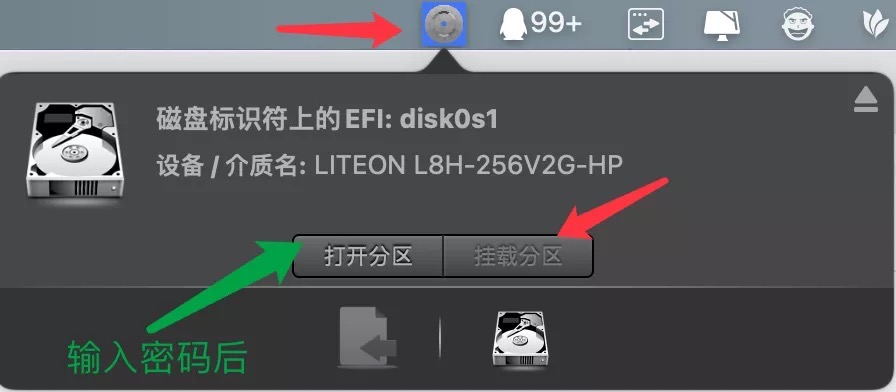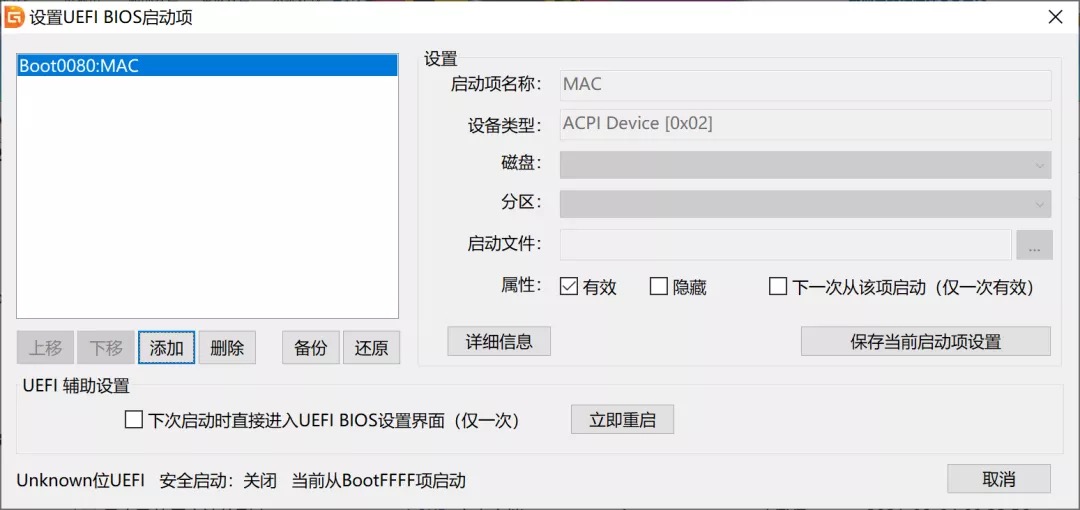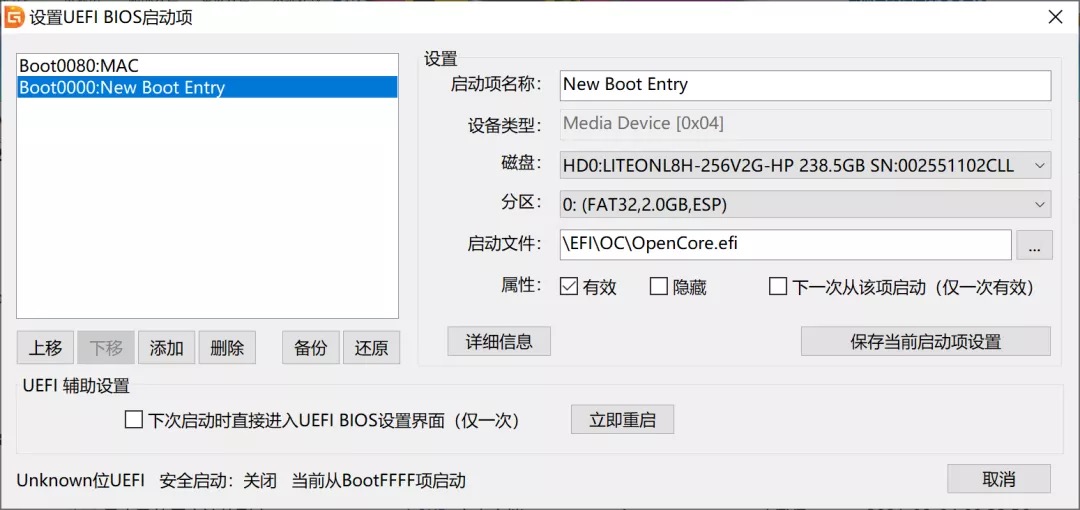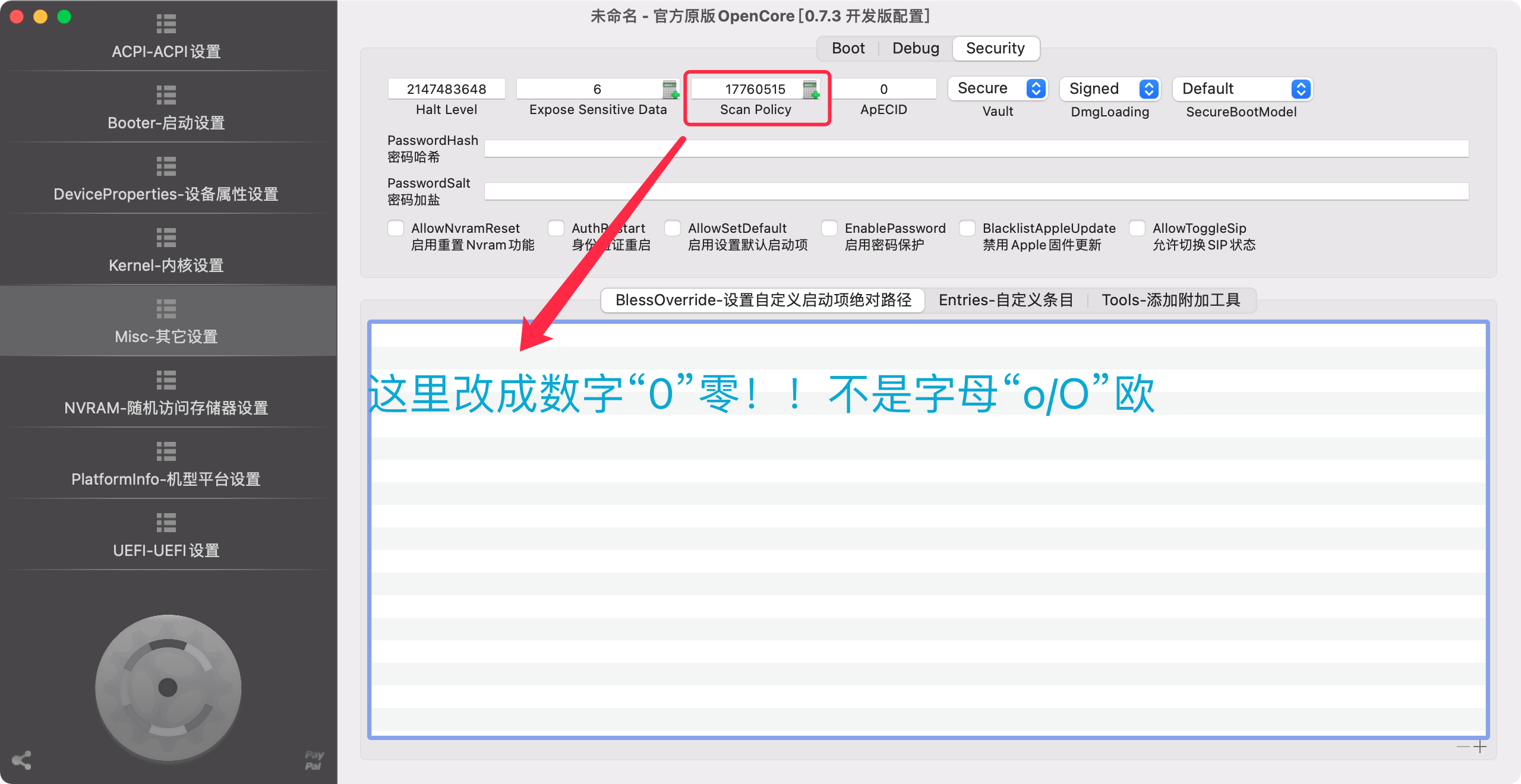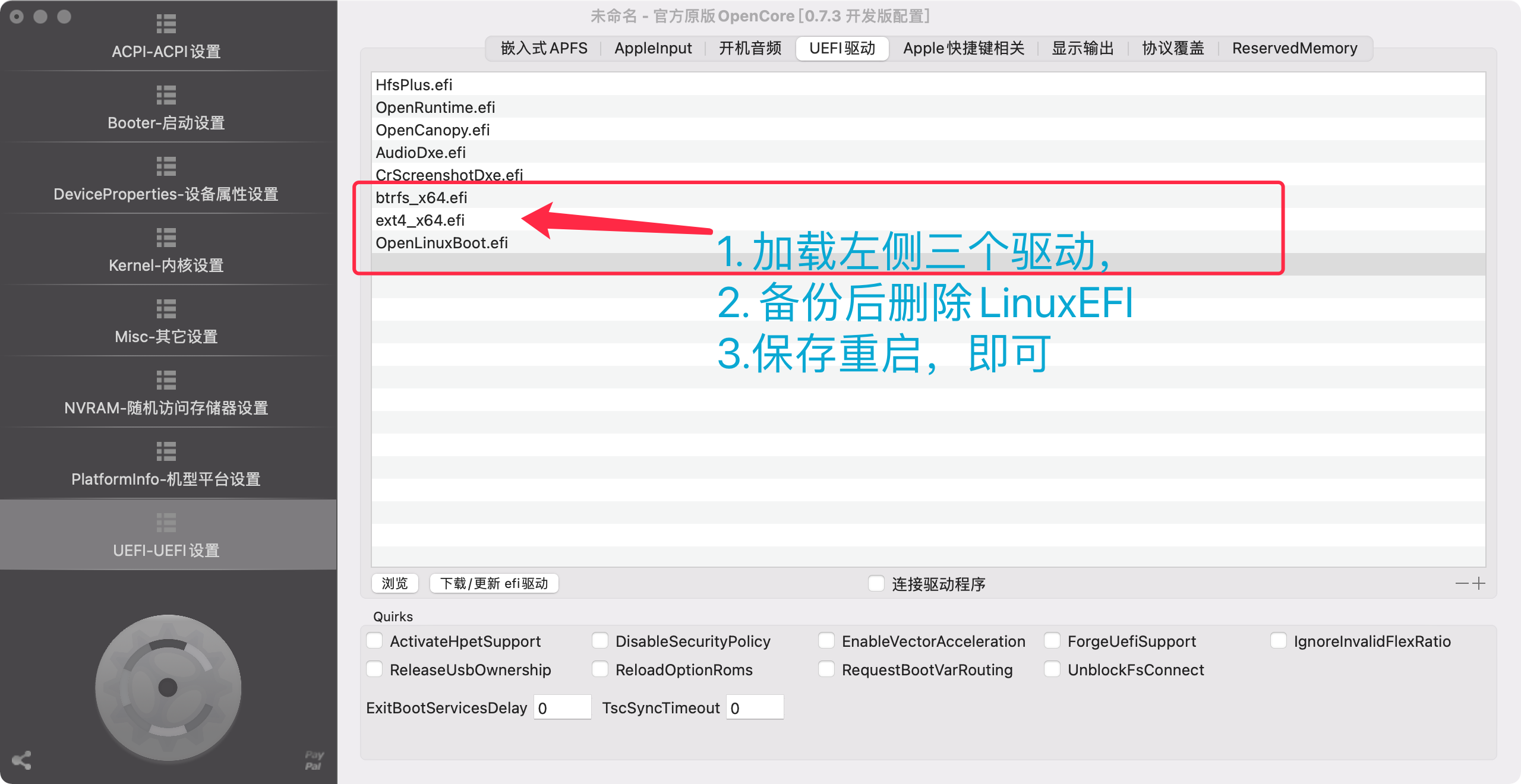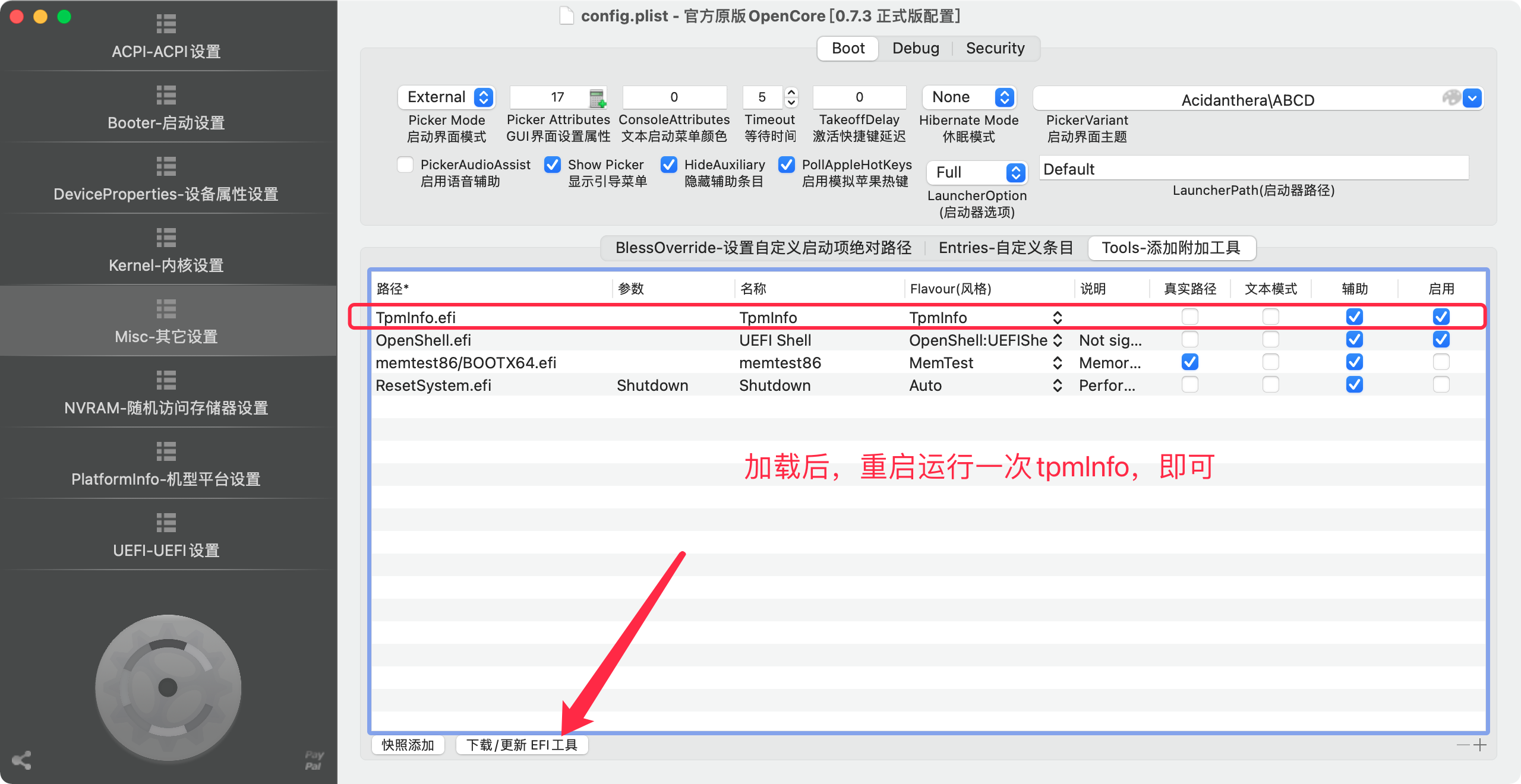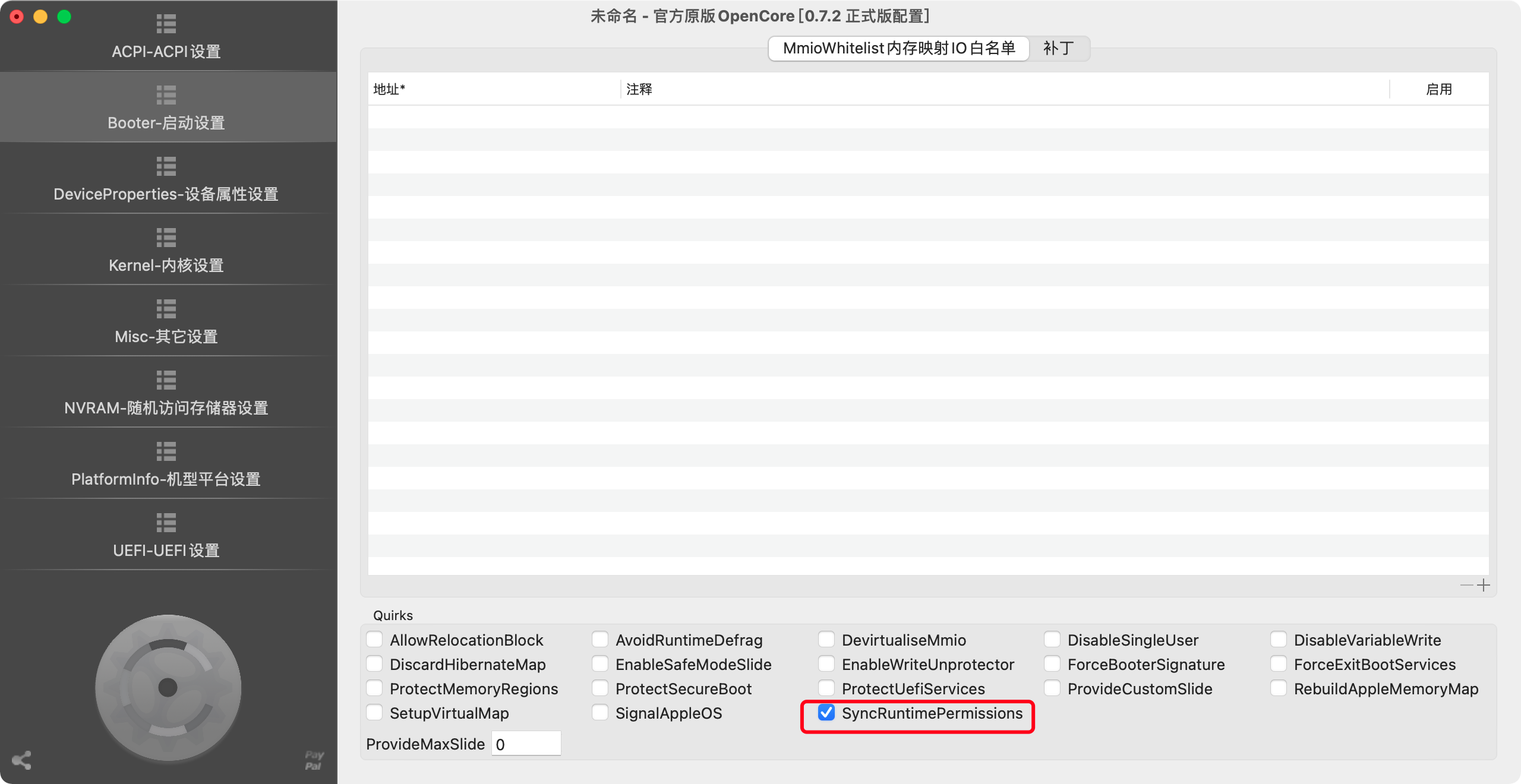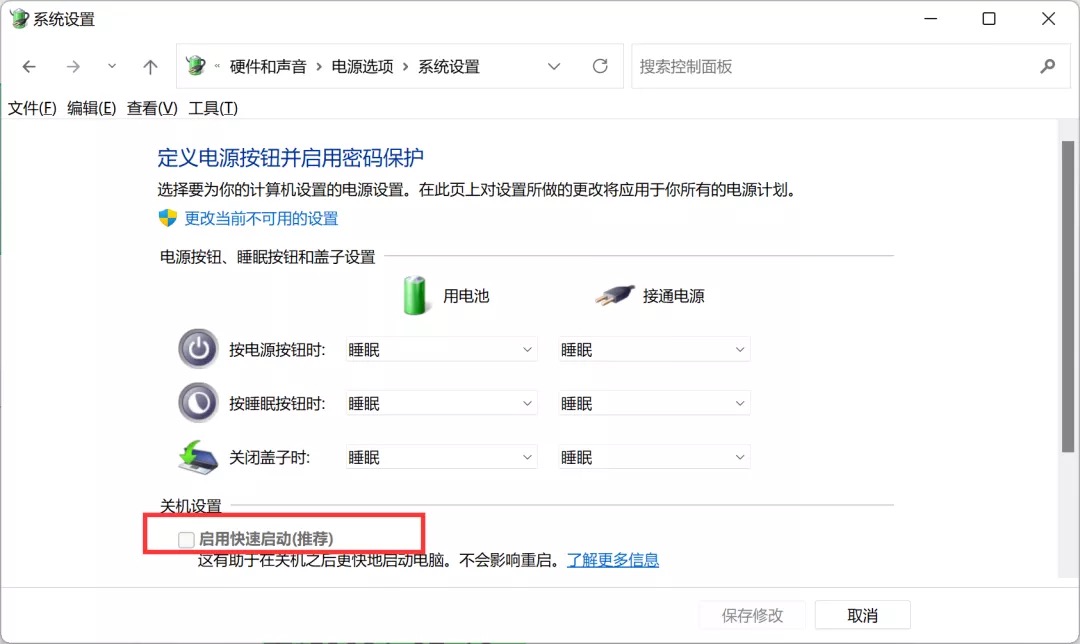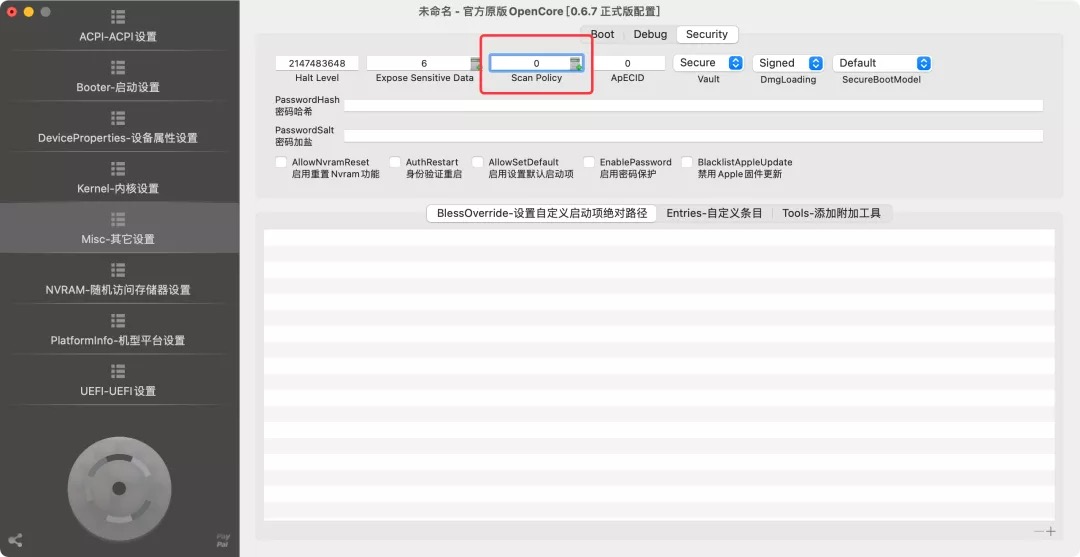黑苹果与Windows双系统共存设置
版权©️声明 : 本文章出自 少星部落阁 黑苹果与Windows双系统共存设置
如何安装双系统
成品欣赏
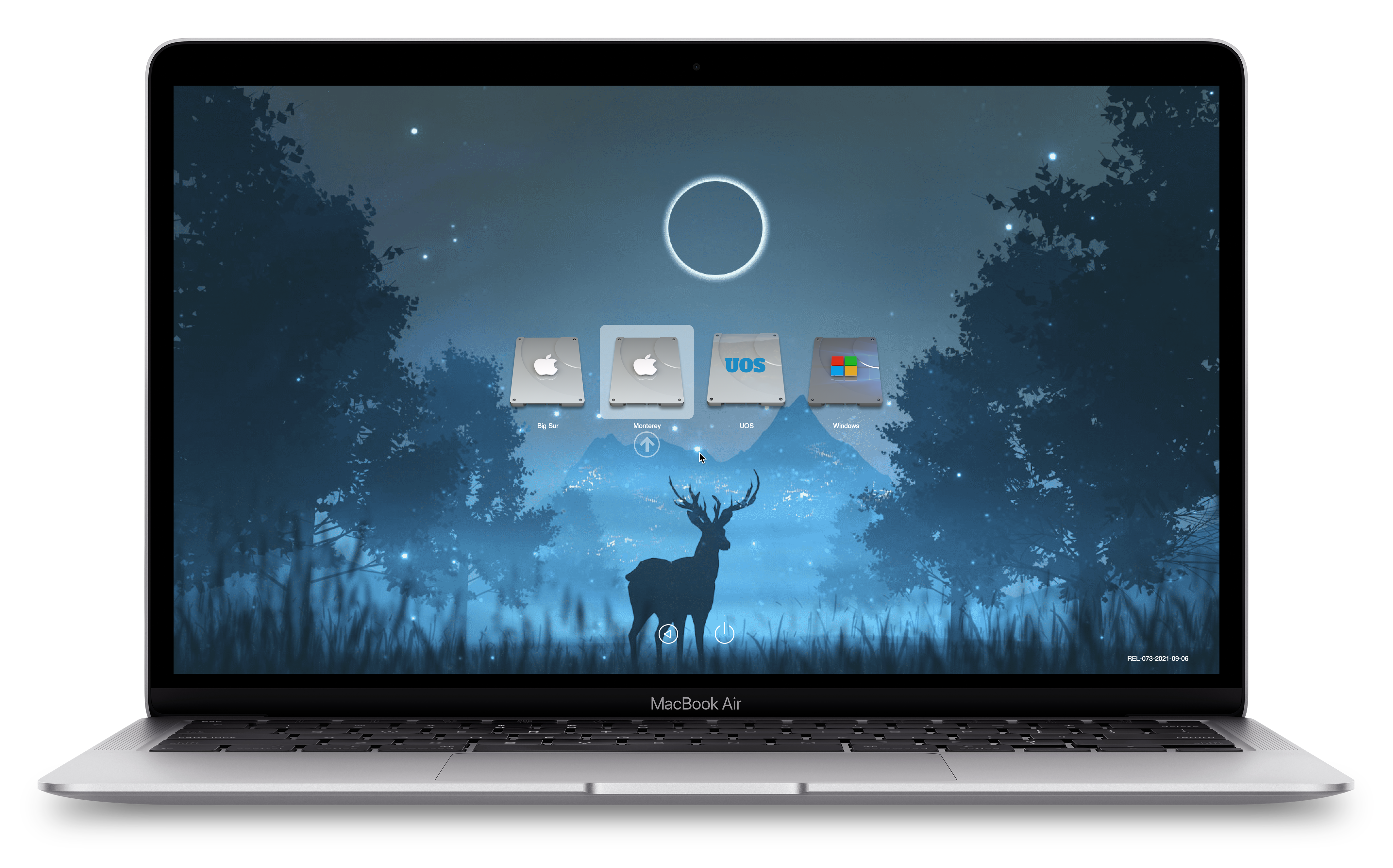
Mac系统安装Windows
- 启动转换助理安装Windows:苹果官网
Windows下安装Linux系统UOS
- 前往UOS官网下载镜像
- 使用镜像自带写盘工具写入U盘
- 使用分区工具提前制作预留安装分区
- 重启进入UOS安装
- 重点提示:如预留分区安装,一定要选择分区安装(错选全盘安装,全盘资料丢失) ,其次可随意
- 等待完成
Windows系统下安装Mac
- 前往黑果小兵部落阁下载黑苹果镜像
- 下载完成后,使用balenaEtcher选择下载好的DMG镜像写入U盘。
- 转换本地磁盘分区表为GUID,手动分区EFI分区200M+
- 如需替换EFI请手动替换至U盘或磁盘EFI目录均可。
- 重启进入BIOS界面,修改对应BIOS参数(详见黑果小兵部落阁)
PS:请使用USB2.0接口或U盘能降低出错几率。。。 - 重启选择USB启动,找出OpenCore/CLOVER引导项进Recovery模式,
- 打开磁盘管理抹盘Mac扩展日志/APFS格式
- 退出磁盘管理开始安装,等待进度条结束。。。
PS:上述过程可能会出错,相关错误信息有科技大佬博主在维护,我就一一列举了 - 详细教程请查看Mac安装教程
安装后引导设置
如何将黑苹果EFI文件复制到硬盘ESP分区
Mac系统下
- 使用OpenCore Configurator
- 打开OpenCore Configurator后桌面点击右上角图标,挂载分区,输入密码,打开分区即可
- 复制准备好的EFI文件,粘贴到EFI分区内

- 使用终端
- 终端输入以下代码,查找分区IDENTIFIER值
Windows系统下(同PE)
Windows环境无法原生挂载EFI分区,需要借助软件写入EFI分区内容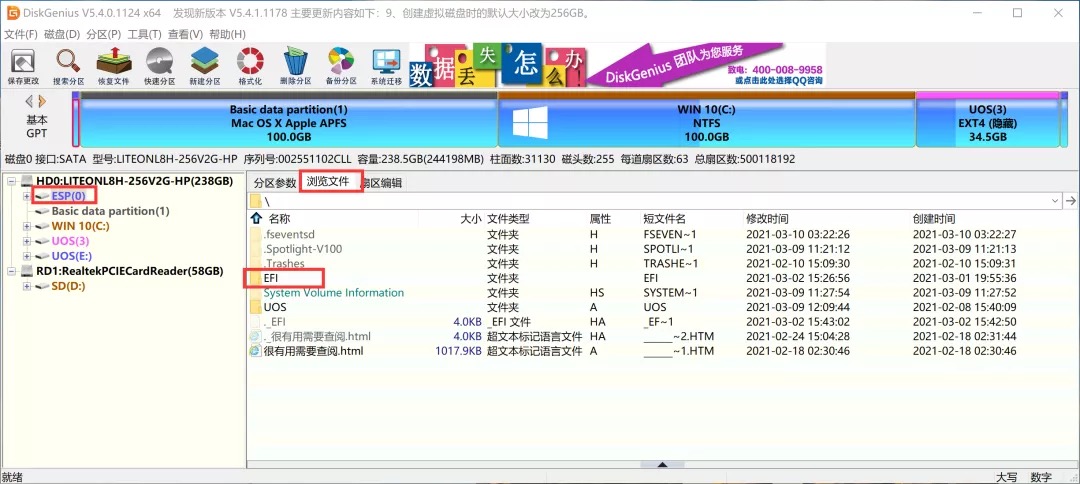
- 单EFI分区双系统:打开EFI文件夹将OC文件夹拖入进去
- 多EFI分区双系统:找到对应EFI分区将整个EFI文件夹拖进去
引导启动项添加(仅单磁盘双系统需要)
Windows使用DiskGenius
- 方案一: 使用DiskGenius
- 打开DiskGenius-工具-设置UEFI BIOS启动项(如果没有请更新软件版本)

- 点击添加,选择刚才复制的EFI分区中目录EFI-OC-OPENCORE.EFI双击即可添加

- 选择保存启动项设置,并勾选下次启动进入BIOS,在BIOS启动序列中将OC设置为第一启动项即可(启动项名称可自定义)
Mac系统借助OpenCore Configurator
Mac OS环境:
注:详细看完再操作,优缺点很明显
Mac环境下无法设置底层UEFI启动参数,我这里推荐各位单EFI分区的朋友使用以下操作,使用OpenCore 引导Windows,方便快捷!
(多磁盘/EFI分区用户请参考Windows版设置)
- 挂载EFI分区
- 首先将EFI目录下的windows引导Microsoft文件夹移动到OC文件夹下
- 使用OpenCore Configurator打开config.plist选择下图路径设置自定义启动项
- 关机重启即可
图示
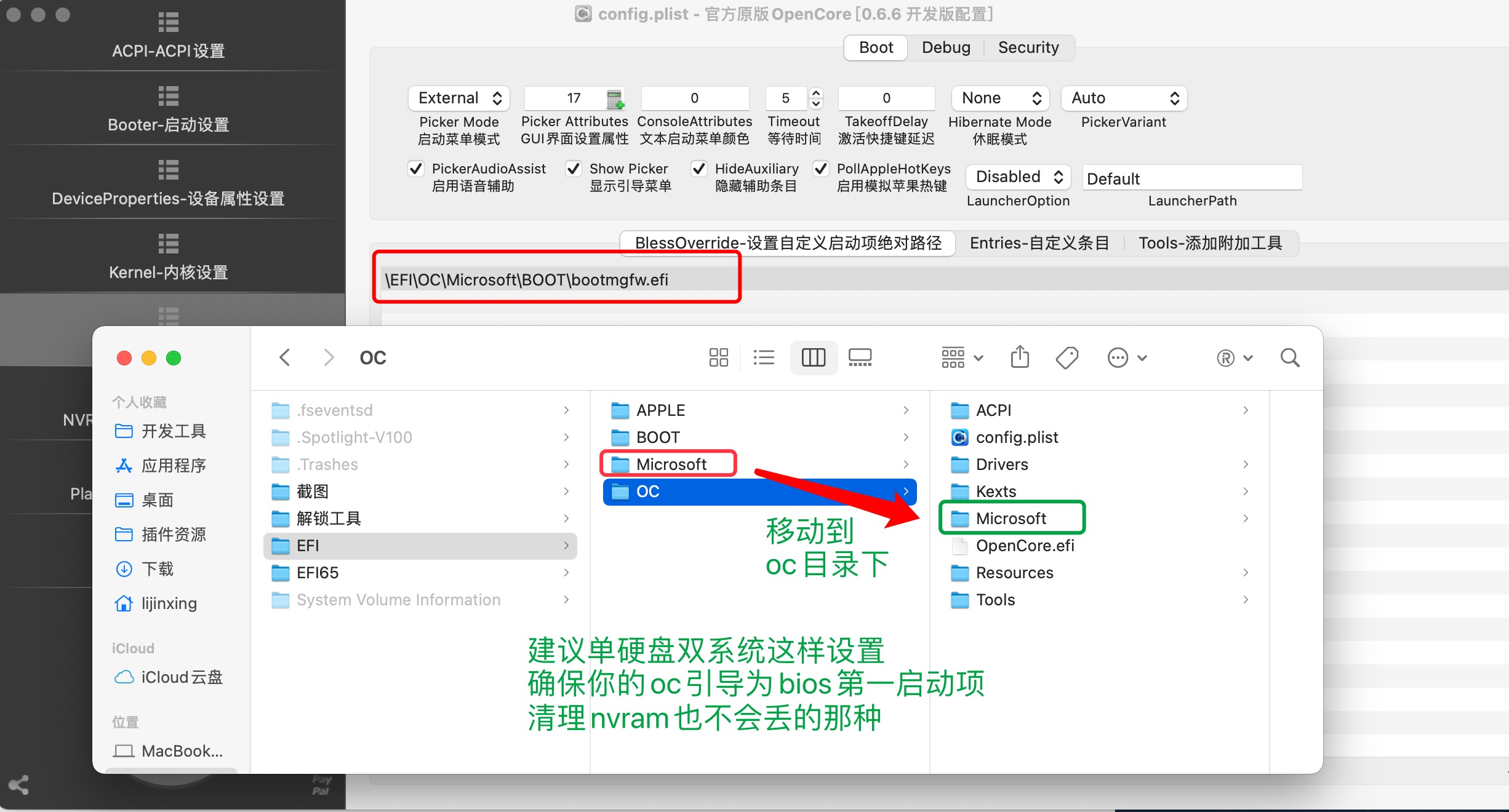
- 注:可能出现引导Windows蓝屏
- 升级Windows可能导致进不去系统。。
- 优点是,重置nvram不会丢失启动项
OpenCore 引导 Linux
- 0.7.3更新后支持了OpenCore原生引导linux,从此再也不需要多一个分区专门放置LinuxEFI了
- 使用方式:
- 升级OpenCore 0.7.3
0.7.3以下是否可以使用此办法我不知道,但是你可以试试 - 设置扫描策略无限制

- 加载引导linux所需驱动btrfs_x64.efi ext4_x64.efi OpenLinuxBoot.efi

- 备份后删除EFI分区中的LinuxEFI文件(或改名)
- 重启检查是否正确引导。
- 升级OpenCore 0.7.3
双系统常见故障修复
BIOS开启TPM后无法引导OpenCore
具体故障描述:貌似?通常出现在单EFI分区双系统,影响较大
- TPM开启状态下,强制进入Windows引导,OpenCore无法引导
- TPM开启状态下,OpenCore引导Windows(自定义路径)后,自动恢复原路径,导致引导丢失。
解决办法:oc引导-misc其他设置-tools(附加工具)-添加启用TpmInfo.efi-重启运行
注: 如改Windows路径的,请手动删除默认路径后再重启。
注: 如手动添加启动项的,请重启后重新添加OpenCore启动项
OpenCore引导Windows蓝屏报错
以下仅收录常见蓝屏报错,
- 笔记本
- 尽可能减少SSDT补丁使用
- 当笔记本使用SSDT-PNLF-SKL或KBL.aml补丁时增加重命名
1 | 查找 504E4C46 替换 584E4C46 注释 PNLF to XNLF |
- 台式机
- 勾选Booter-Quirks-SyncRuntimePermissions

OpenCore引导Windows掉激活
OpenCore引导Windows导致激活Windows失败报错,通常与UUID有关,
解决办法:
- 模拟机型处填写Windows下通过以下命令获取的Windows系统UUID:
- 使用Windows原生引导启动Windows,
- 使用管理员身份打开Windows PowerShell依次输入以下代码:
1 | wmic csproduct 或 csproduct list full |
你会获得以下内容,取其中UUID填到配置表内即可。
1 | PS C:\Windows\system32> wmicwmic:root\cli>csproductCaption Description IdentifyingNumber Name SKUNumber UUID Vendor Version计算机系统产品 计算机系统产品 C02R6EZ5**** ENVY NOTEBOOK 13 88888888-8888-8888-8888-888888888888 Acidanthera 1.0 |
Windows关机不断电
Windows关机不断电:关闭Windows快速启动,
- 资源管理器地址栏输入“控制面板\硬件和声音\电源选项\”弹出窗口左侧“选择电源按钮功能”

双系统时间不同步
解决这个问题的方法很简单:修改Windows对硬件时间的对待方式,这样只在Windows上修改后就无需 在mac上设置了。让 Windows把硬件时间当作 UTC
- 方案一
- window7用户开始->运行->输入CMD
- window8/10用户WIN+x选择管理员模式进入CMD 输入下面命令并回车代码:
- 方案二
- 下载WinUTCOn.reg双击运行
OpenCore引导找不到Mac/Windows启动项
单磁盘双系统如OpenCore中无法找到Windows启动项,请更改配置表:
MISC-Security-Scan Policy参数为“0”“注是零不是字母O”详见下图
双硬盘双系统如OpenCore中无法找到Windows启动项,除核对上述内容外,仍需检查Windows磁盘分区表是否是MBR格式,如是需修正(转换)分区表为GUID格式